Настя и сборник весёлых историй
Оглавление:
- Не сохранять логин
- Удалить учетную запись
- # Как к / Guides
- Выйти из всех аккаунтов
- Очистить данные
- Выйти из Facebook
- Лучшие 14 хитростей и советов по Instagram (DM)
- Выйти из браузера
Выйти из всех устройств- Топ 10 советов и подсказок по наклейкам в Instagram
- Как дела, Instagram?
В любом приложении, если вы нажмете на выход из системы, вы выйдете из учетной записи. Чтобы снова войти в систему, вам придется снова вводить учетные данные, если вы не используете функцию автозаполнения Oreo на устройствах Android. Но с Instagram все по-другому. Чтобы избавить вас от необходимости запоминать данные для входа, Instagram сохраняет их для быстрого входа в систему.

Вы получите опцию «Продолжить как» на экране входа в приложение Instagram. Это немного пугает время от времени.
Я уверен, что вам наверняка интересно, что это не практичное решение, так как любой, кто держит ваш телефон, может войти в вашу учетную запись Instagram. Но тогда как можно удалить информацию для входа в Instagram или остановить автоматический вход в приложение?
Ну, Instagram предоставляет родной способ сделать это. Здесь я расскажу вам, как удалить запомненные аккаунты из Instagram.
Давайте начнем!
Не сохранять логин
Instagram не сохраняет автоматически ваши данные для входа. Это дает вам возможность, где вы можете остановить его от сохранения ваших данных для входа. Вот как это сделать.
Шаг 1: Откройте приложение Instagram и перейдите на экран своего профиля.
Шаг 2: Нажмите на значок с тремя полосами в верхнем правом углу и выберите «Настройки» в меню.
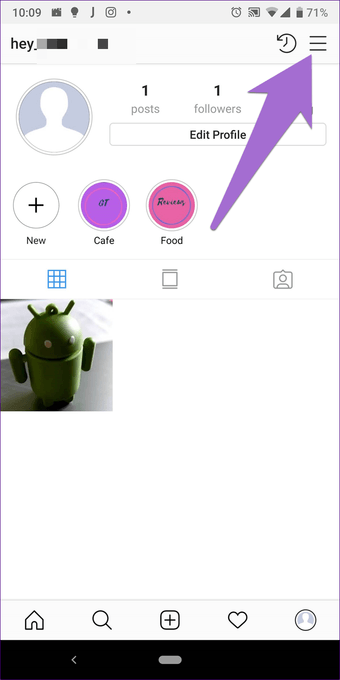

Шаг 3: Прокрутите вниз и коснитесь Выйти из своей учетной записи.

Шаг 4: всплывающее окно появится в одной из двух форм. Либо вы получите окно для выхода из системы с текстом «Запомнить мои данные для входа». Сначала снимите флажок, а затем нажмите на кнопку «Выйти».

Или вы получите возможность решить, хотите ли вы, чтобы Instagram запомнил данные вашего аккаунта. Нажмите на Не сейчас.

Если вы уже вышли из Instagram и хотите удалить запомненную информацию, вам необходимо снова войти в систему и выполнить действия, указанные выше. Кроме того, вы также можете использовать метод, указанный ниже.
Удалить учетную запись
Как только вы выйдете, приложение или веб-сайт приведут вас к экрану входа в Instagram. Здесь вы найдете два варианта - Войти как и Удалить. Если вы нажмете первую, вы автоматически войдете в систему, поскольку Instagram сохранит ваши данные. Если вам нужно удалить информацию для входа, нажмите «Удалить». Появится всплывающее окно с просьбой подтвердить действие. Нажмите на Удалить. Как только вы это сделаете, вам нужно будет ввести данные для входа в следующий раз, когда вы захотите войти.


Также на
# Как к / Guides
Нажмите здесь, чтобы увидеть нашу страницу статей с инструкциями / руководствамиВыйти из всех аккаунтов
Точно так же, если у вас есть несколько учетных записей в Instagram и вы нажимаете «Выйти из всех учетных записей», вы получите возможность сохранить данные для входа. Вы не можете указать и выбрать какой-либо конкретный аккаунт.
Выйдя из системы, вы увидите несколько учетных записей на главном экране приложения Instagram. Нажмите на трехточечный значок рядом с тем, данные которого вы хотите удалить, и выберите Удалить из меню. Это удалит данные учетной записи для этой учетной записи с вашего телефона.
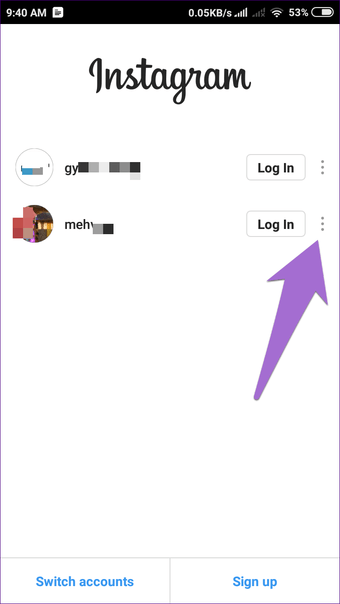

Очистить данные
Если вышеуказанные методы не работают, вы также можете очистить данные для приложения Instagram, чтобы удалить информацию для входа. Очистка данных не приведет к удалению фотографий из Instagram, которые есть в вашем профиле. Однако, если вы включили опцию сохранения копии в галерее, эти копии фотографий Instagram на вашем устройстве будут удалены с помощью этого метода. Поэтому переместите их в другую папку, прежде чем следовать этому методу.
Чтобы очистить данные, вот шаги:
Шаг 1. Откройте настройки устройства на устройстве Android и перейдите в «Приложения / Диспетчер приложений».

Шаг 2. В разделе «Все приложения» нажмите на Instagram.

Шаг 3: Нажмите на «Хранилище», затем «Очистить хранилище» или «Очистить данные» в зависимости от опции, доступной на вашем устройстве.


Выйти из Facebook
Если вы используете свой Facebook для входа в Instagram, и описанные выше методы не помогли, вам придется выйти из приложения Facebook. После этого откройте приложение Instagram, и вы также выйдете из него. Затем снова войдите в Facebook. Теперь, пока вы не войдете в Instagram, вы не будете авторизованы.
Также на

Лучшие 14 хитростей и советов по Instagram (DM)
Выйти из браузера
Выход из настольной версии не является простым вариантом, в отличие от других веб-сайтов. Пока вариант есть, он похоронен.
Вот как это сделать.
Шаг 1: Откройте Instagram в вашем браузере и перейдите на экран профиля.
Шаг 2: Нажмите на значок Настройки рядом с кнопкой Изменить профиль.

Шаг 3: Выберите Выход из меню.

Выйти из всех устройств
Если по какой-то причине вам необходимо выйти со всех устройств, в Instagram не предусмотрена специальная опция для этого. Поэтому вам придется сменить пароль и выбрать опцию «Выйти со всех устройств». После этого вы выйдете со всех устройств, включая ПК.
Также на

Топ 10 советов и подсказок по наклейкам в Instagram
Как дела, Instagram?
Instagram добавил новые функции для своего приложения в прошлом году. Сначала они запустили IGTV для вертикальных видеороликов, затем функцию именных тегов, а затем близких друзей для историй. Instagram также дал нам несколько интересных наклеек, таких как вопросы, обратный отсчет, слайдер смайликов и многое другое.
Сегодня в Instagram можно сделать так много, что склеивает миллионы пользователей, прокручивающих их неорганизованные сроки. Однако, если вы хотите полностью преодолеть эту зависимость, мы надеемся, что приведенные выше решения помогут вам удалить ваши данные для входа.
Как полностью удалить и удалить Java из Windows PC

Вот как полностью удалить и удалить Java с ПК с Windows или просто отключить Java с помощью браузеров.
Взломанные аккаунты в твиттере: вот как защитить свои

В среду утром были взломаны тысячи аккаунтов в Твиттере, и с них было отправлено множество протурецких твитов. Вот как защитить свой аккаунт.
Как удалить / удалить пользователей в linux (команда userdel)

В Linux вы можете удалить учетную запись пользователя и все связанные с ней файлы с помощью команды userdel. В этом руководстве объясняется команда userdel и ее параметры.







